如何在 Mac 上清理安装 OS X El Capitan
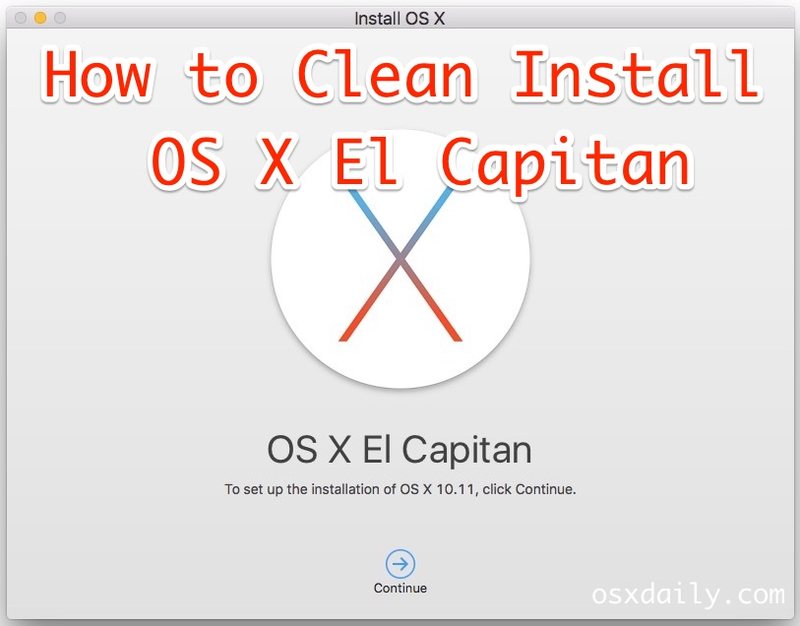
某些 Mac 用户可能喜欢使用 OS X El Capitan 执行所谓的全新安装。基本上,干净安装涉及擦除 Mac 驱动器并重新安装 OS X 10.11,选择干净安装的用户通常依靠他们自己的个人备份来恢复他们的个人文件和数据。
虽然大多数 Mac 用户在从 Mac App Store 下载 OS X El Capitan 后运行正常的更新过程就可以得到很好的服务,但本指南适用于想要重新开始的用户。
您需要制作可启动的 OS X El Capitan使用 USB 闪存盘安装程序驱动器以执行全新安装。如果您已经在 Mac 上安装了 OS X 10.11,您可以重新下载并创建引导安装程序使用这些说明。
请记住,全新安装会擦除所有内容,格式化硬盘,然后在 Mac 上安装 OS X El Capitan,不安装任何其他东西。如果您选择这样做,您需要 < em>自己备份你的数据,因为擦除卷并执行全新安装意味着它不会带来任何东西。这通常最适合高级用户。如果您不知道全新安装的目的是什么,并且您没有进行备份,请不要尝试此操作,您会丢失数据。
如何清理安装 OS X El Capitan 并重新开始
- 开始并使用 Time Machine 完成备份,然后再开始。或者,手动执行您自己的备份。请务必备份您的重要文件、图片、数据或其他任何东西——不要跳过这一点。执行全新安装会清空 Mac,您将丢失所有未保存到外部卷的数据
- 将可启动 USB El Capitan 安装驱动器连接到 Mac,然后重启 Mac
- 听到启动提示音后,立即开始在启动过程中按住 OPTION 键,继续按住直到看到启动加载程序菜单出现,在此屏幕上选择“安装 OS X El Capitan”
- 在“OS X Utilities”屏幕上,选择“Disk Utility”
- 选择“Macintosh HD”(或目标 Mac 驱动器的任何名称),然后单击“擦除”按钮
- 为驱动器命名或保持不变,然后在“格式”下选择“OS X 扩展(日志式)”,然后单击“擦除”——这会擦除 MAC 上的所有内容,这是不可逆的
- 同意条款,然后从列表中选择“Macintosh HD”(或匹配您格式化驱动器的任何名称)并点击“安装”





就是这样,OS X El Capitan 将在您刚刚格式化的现在为空的硬盘卷上执行全新安装。完成 OS X 10.11 的全新安装可能需要一段时间,因此请准备至少 30 分钟到几个小时,具体取决于所用驱动器的速度。
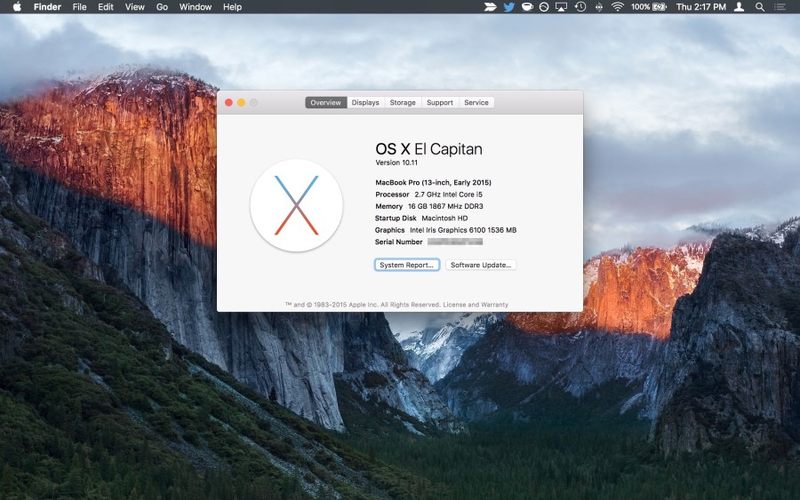
完成后,OS X El Capitan 将启动到全新的干净安装,在 Mac 上运行初始 OS X 设置过程,就像 Mac 是全新的一样。没有文件,没有数据,除了 OS X El Capitan 附带的内容外,Mac 上什么也没有,这就是全新安装的目的。
现在您已准备好手动将文件和数据移回 Mac,或者从 Mac 上的任何内容开始,一切都适合您。
